Zusammenfassung:
Um Ihnen bei der Übertragung von Fotos vom iPhone auf ein Flash-Laufwerk unter Windows zu helfen, gibt es eine Sammlung bewährter Methoden, um Fotos von einem iPhone auf einen an einen PC angeschlossenen USB-Stick zu übertragen. Schauen Sie sich diese im Detail an und wenden Sie eine davon an, um Fotos innerhalb weniger Minuten vom iPhone auf ein Flash-Laufwerk zu übertragen.
Wann müssen Sie Fotos vom iPhone auf ein Flash-Laufwerk übertragen?
Das Übertragen von Fotos vom iPhone auf ein Flash-Laufwerk ist eine ausgezeichnete Wahl, um Ihre Fotos mobiler zu machen, ohne den Speicherplatz Ihres iPhones zu belegen. Außerdem ist es auch eine der Möglichkeiten, um iPhone Fotos zu sichern, so dass Sie versehentlichen Datenverlust vermeiden können.
Aber wie überträgt man Fotos vom iPhone auf ein Flash-Laufwerk? Wenn Sie keine Ahnung haben, wie man es macht, hier möchte ich Ihnen zeigen, wie man es macht. Da die Möglichkeiten zum Übertragen von Fotos vom iPhone auf ein Flash-Laufwerk auf dem Mac bereits ausführlich beschrieben wurden, möchte ich Ihnen hier zeigen, wie Sie Fotos vom iPhone auf ein Flash-Laufwerk nur unter Windows übertragen können. (Wenn Sie Fotos von einem USB-Stick auf ein iPhone übertragen möchten, lesen Sie bitte die entsprechende Anleitung).
- Übertragen von Fotos vom iPhone auf ein Flash-Laufwerk unter Windows mit EaseUS MobiMover
- Übertragen von Fotos vom iPhone auf USB unter Windows mit Fotos
- Übertragen von Fotos vom iPhone auf ein Flash-Laufwerk unter Windows mit File Explorer
- Übertragen von Fotos vom iPhone auf ein Flash-Laufwerk unter Windows mit iCloud
- Übertragen von Fotos vom iPhone auf ein Flash-Laufwerk unter Windows mit Google Fotos
Wie man Fotos vom iPhone auf ein Flash-Laufwerk unter Windows überträgt - alles auf einmal
Wenn Sie Fotos und Videos vom iPhone auf den PC oder ein an den PC angeschlossenes externes Speichermedium übertragen möchten, dürfen Sie das iPhone-Datenübertragungsprogramm - EaseUS MobiMover Pro- nicht verpassen. Wann immer Sie Fotos, Videos, Musik, Kontakte und mehr auf oder von einem iPhone, iPad oder iPod touch übertragen müssen, wird EaseUS MobiMover, die Software zum Übertragen von Fotos vom iPhone auf PC/Mac/externe Festplatte, Ihnen helfen.
Darüber hinaus spielt es die Rolle eines iPhone-Backup-Tools, eines WhatsApp-Managers und eines Dateikonverters. Diese leistungsstarken Funktionen machen es Ihnen leicht, das iPhone auf einer externen Festplatte zu sichern, WhatsApp-Nachrichten von einem iPhone auf ein anderes zu übertragen und iPhone-Fotos in JPEG zu konvertieren, so dass Sie HEIC problemlos unter Windows öffnen können.
Mit diesem Tool können Sie Ihre iPhone-, iPad- oder iPod touch-Inhalte besser verwalten.
So übertragen Sie Fotos vom iPhone auf ein Flash-Laufwerk unter Windows:
Schritt 1. Schließen Sie zu Beginn Ihr Flash-Laufwerk und Ihr iPhone an Ihren Computer an. Starten Sie EaseUS MobiMover und wählen Sie "Phone to PC" auf der linken Seite. Klicken Sie dann auf die Schaltfläche "Weiter", um zum nächsten Schritt zu gelangen.

Schritt 2. Behalten Sie die Genres, die Sie übertragen möchten. Außer Fotos können Sie auch Videos, Audiodateien, Bücher, Podcasts und mehr vom iPhone auf das Flash-Laufwerk als Backup kopieren. Und klicken Sie auf "Benutzerdefinierter Pfad", um Ihr Flash-Laufwerk als Ziel festzulegen.

Schritt 3. Klicken Sie auf die Schaltfläche "Übertragen", um die Übertragung der Fotos von Ihrem iPhone auf Ihr Flash-Laufwerk zu starten. Wenn es abgeschlossen ist, können Sie zu Ihrem Flash-Laufwerk gehen, um die Elemente zu überprüfen.

Wenn Sie irgendwann in der Zukunft Fotos vom iPhone auf eine externe Festplatte oder Fotos vom iPhone auf SanDisk übertragen müssen, können Sie auch die gleichen Schritte wie oben beschrieben ausführen.
Wie man Fotos vom iPhone auf ein Flash-Laufwerk unter Windows 8/10/11 mit Fotos überträgt
Die Fotos-App ist unter Windows 8 (einschließlich Windows 8.1), Windows 10 und dem neuesten Windows 11 verfügbar. Mit Fotos unter Windows können Sie Fotos und Videos auf Ihrem PC verwalten und Fotos und Videos von einem externen Gerät auf Ihren Computer importieren.
Wenn Sie Fotos vom iPhone auf ein Flash-Laufwerk übertragen möchten, müssen Sie lediglich den Zielpfad in einen Ordner auf Ihrem Flash-Laufwerk ändern. Danach können Sie die Fotos direkt über Fotos vom iPhone auf das Flash-Laufwerk importieren. (Es besteht kein Zweifel, dass Fotos auch ohne iTunes vom iPhone auf den PC übertragen werden können. )
Anmerkungen: Wie Sie vielleicht wissen, gibt es auch eine Fotos-App auf dem Mac, die ebenfalls hilft, Fotos vom iPhone auf den Mac zu übertragen.
So speichern Sie iPhone-Fotos auf einem Flash-Laufwerk unter Windows:
Schritt 1. Schließen Sie das iPhone und das USB-Flash-Laufwerk an Ihren Computer an. Vergewissern Sie sich, dass Ihr Computer sie erkennt.
Schritt 2. Starten Sie Fotos und klicken Sie auf "Importieren" > "Von einem verbundenen Gerät".
Schritt 3. Warten Sie, bis Fotos die Bilder auf Ihr iPhone geladen hat.
Schritt 4. Legen Sie fest, dass die importierten Fotos in einem Ordner auf Ihrem USB-Laufwerk gespeichert werden.
Schritt 5. Wählen Sie die zu übertragenden Bilder aus und klicken Sie auf "Fotos importieren", um die Übertragung der Fotos vom iPhone auf den USB-Stick zu starten.
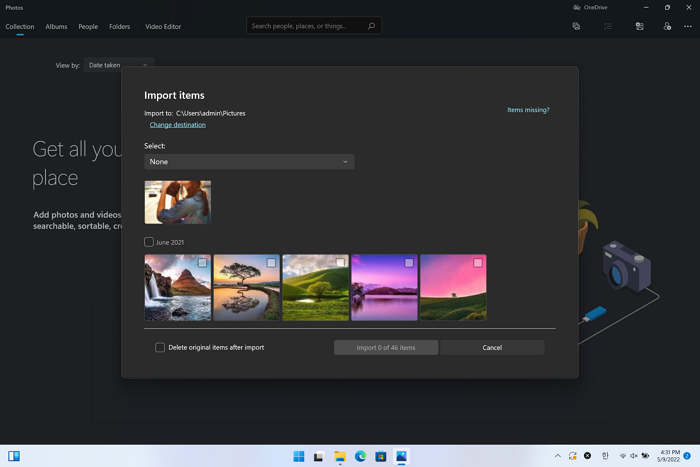
Übertragen von iPhone-Fotos auf ein Flash-Laufwerk unter Windows mit dem Datei-Explorer
Das Übertragen von Fotos vom iPhone auf ein Flash-Laufwerk unter Windows ist auch mit dem Datei-Explorer möglich. Wie Sie vielleicht schon bemerkt haben, ist der einzige Ordner, den ein PC von einem iPhone, iPad oder iPod touch lesen kann, der Ordner DCIM. Und in diesem Ordner sind alle Ihre iPhone-Fotos und -Videos gespeichert. So können Sie iPhone-Fotos über ein USB-Kabel auf das Flash-Laufwerk unter Windows übertragen. Wenn Sie auf das Problem"iPhone-Fotos werden nicht auf dem PC angezeigt" stoßen, folgen Sie zunächst der Anleitung zur Fehlerbehebung, um das Problem zu beheben.
So übertragen Sie Bilder vom iPhone auf ein Flash-Laufwerk unter Windows:
Schritt 1. Verbinden Sie Ihr iPhone und USB über USB mit Windows.
Schritt 2. Gehen Sie zu "Dieser PC" > "Interner Speicher" > "DCIM" > "100APPLE".
Schritt 3. Kopieren Sie die Fotos, die Sie übertragen möchten, manuell vom internen Speicher Ihres iPhones auf Ihr USB-Flash-Laufwerk.

iPhone Fotos mit iCloud auf USB übertragen
Wenn Sie kein USB-Kabel haben, um Ihr iPhone an einen PC anzuschließen, gibt es dann eine Möglichkeit, Bilder von Ihrem iPhone auf das Flash-Laufwerk zu laden? Die Antwort lautet "Ja".
Mit dem Cloud-basierten Dienst von Apple - iCloud - können Sie Fotos von Ihrem iPhone auf iCloud übertragen und dann Bilder von iCloud auf Ihr Flash-Laufwerk herunterladen. Auf diese Weise können Sie auch Ihr Ziel erreichen, Fotos vom iPhone auf ein Flash-Laufwerk unter Windows zu übertragen.
So übertragen Sie iPhone-Fotos mit iCloud auf USB:
Schritt 1. Aktivieren Sie iCloud Fotos auf Ihrem iPhone.
Schritt 2. Gehen Sie auf iCloud.com auf Ihrem PC und melden Sie sich mit dem Apple ID-Konto auf Ihrem iOS-Gerät an.
Schritt 3. Wählen Sie unter den Optionen Fotos.
Schritt 4. Wählen Sie die Bilder, die Sie übertragen möchten, und klicken Sie auf das Download-Symbol, um sie auf Ihrem Computer zu speichern.
Schritt 5. Gehen Sie zum Ordner Downloads auf Ihrem PC und verschieben Sie die heruntergeladenen Fotos auf Ihr Flash-Laufwerk.

Übertragen von Bildern vom iPhone auf ein Flash-Laufwerk unter Windows mit Google Fotos
Die Verwendung von Google Fotos ist ähnlich wie die Verwendung von iCloud, da es sich bei beiden um cloudbasierte Dienste handelt. Um iPhone-Bilder mit Google Fotos auf ein Flash-Laufwerk unter Windows zu übertragen, müssen Sie zunächst die Google Fotos-App auf Ihr iPhone herunterladen. Folgen Sie dann den nachstehenden Schritten.
So übertragen Sie Fotos vom iPhone auf ein Flash-Laufwerk unter Windows:
Schritt 1. Öffnen Sie die Google Fotos-App und melden Sie sich an.
Schritt 2. Gehen Sie zu Einstellungen und sichern Sie Ihre Fotos und Videos bei Google.
Schritt 3. Rufen Sie Google Fotos über einen Browser auf und melden Sie sich mit demselben Google-Konto an, das Sie auf Ihrem iPhone verwenden.
Schritt 4. Wählen Sie die Bilder, die Sie übertragen möchten, und laden Sie sie auf Ihren Computer herunter.
Schritt 5. Gehen Sie zum Ordner Downloads, um diese Bilder auf Ihren USB-Stick zu kopieren.
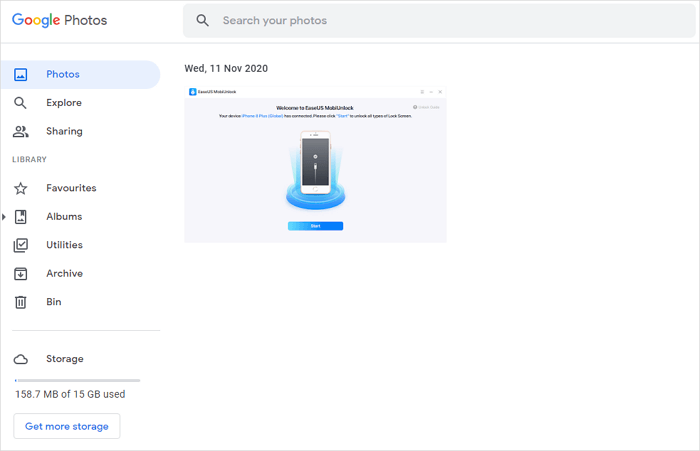
FAQs zum Übertragen von Fotos vom iPhone auf ein Flash-Laufwerk
Wenn Sie Fotos vom iPhone auf ein Flash-Laufwerk übertragen möchten, haben Sie vielleicht folgende Fragen:
1. Wie übertrage ich Fotos vom iPhone auf ein Flash-Laufwerk mit dem Computer?
Es ist ganz einfach, Fotos vom iPhone auf ein Flash-Laufwerk mit einem Computer zu übertragen. Unabhängig davon, ob Sie einen PC mit Windows 11, Windows 10, Windows 8 oder Windows 7 verwenden, können Sie die folgenden Schritte befolgen, um alles zu erledigen:
- Schließen Sie das iPhone und das Flash-Laufwerk an den Computer an.
- Öffnen Sie "Dieser PC" und rufen Sie den DCIM-Ordner Ihres iPhone auf.
- Kopieren Sie Fotos manuell vom internen Speicher Ihres iPhone auf das Flash-Laufwerk.
2. Können Sie Fotos direkt vom iPhone auf ein Flash-Laufwerk übertragen?
Wenn Ihr Flash-Laufwerk für das iPhone ist, was bedeutet, dass es mit USB-Typ-C-Geräten kompatibel ist, können Sie Fotos direkt vom iPhone auf das Flash-Laufwerk übertragen, indem Sie das Flash-Laufwerk über den Ladeanschluss an Ihr iOS-Gerät anschließen.
3. Kann ich Fotos vom iPhone auf einen Windows-Computer übertragen?
Alle oben genannten Methoden zur Übertragung von Fotos vom iPhone auf ein Flash-Laufwerk unter Windows sind auch für die Übertragung von Fotos vom iPhone auf einen Windows-Computer anwendbar. Sie können zum Beispiel Fotos und Datei-Explorer verwenden, um alle Fotos auf einmal vom iPhone auf den PC zu übertragen, oder ein iPhone-Datenübertragungsprogramm wie EaseUS MobiMover verwenden, um Fotos und viele andere Dateien schnell vom iPhone auf den PC zu übertragen.
Die Quintessenz
Wenn Sie sich für einen Cloud-Dienst entscheiden, vergewissern Sie sich, dass Sie über genügend Cloud-Speicher verfügen, um die zu übertragenden Bilder zu speichern, und dass Ihr Gerät über eine stabile Netzwerkverbindung verfügt. Außerdem müssen Sie auf Ihrem iPhone und Ihrem Windows-Computer dasselbe Konto verwenden, um auf die synchronisierten Elemente zugreifen zu können.
Geben Sie Ihren Bedarf an und führen Sie die Art und Weise, wie am besten zu übertragen Fotos vom iPhone auf Flash-Laufwerk auf Windows schnell.
Weitere Artikel & Tipps:
-
[Anleitung] Musik ohne iTunes vom PC auf das iPad übertragen
![author-Maria]() Maria / 2025-09-01
Maria / 2025-09-01 -
YouTube in MP3 umwandeln (ohne Limit)
![author-Maria]() Maria / 2025-08-28
Maria / 2025-08-28
-
MobiMover: Die weltweit erste völlig kostenlose Alternative zu iTunes für Windows PC
![author-Maria]() Maria / 2025-08-28
Maria / 2025-08-28 -
Fix „iMessage muss aktiviert sein, um diese Nachricht zu senden“
![author-Maria]() Maria / 2025-08-28
Maria / 2025-08-28

EaseUS MobiMover
- Transfer von iPhone zu iPhone
- Videos with per URL downloaden
- Daten auf iOS-Geräten verwalten
iPhone Daten übertragen